Sao lưu và di chuyển dữ liệu trang web với All-in-One WP Migration
Plugin All-in-One WP Migration là gì?
All-in-One WP Migration là một giải pháp tuyệt vời để di chuyển website sang host khác, backup website, sao chép website. Với các thao tác tối giản nó phù hợp cho những bạn không biết nhiều về code có thể thực hiện các tác vụ webmaster dễ dàng.
- Sao lưu trang web WordPress: All-in-One WP Migration cho phép bạn tạo bản sao lưu toàn bộ trang web của bạn, bao gồm cả cơ sở dữ liệu, tệp tin, hình ảnh và tất cả nội dung khác. Điều này rất quan trọng để đảm bảo rằng bạn có thể phục hồi trang web sau khi gặp sự cố hoặc mất dữ liệu.
- Di chuyển trang web sang một máy chủ hoặc tên miền khác: Plugin này cho phép bạn dễ dàng di chuyển trang web WordPress từ một máy chủ hoặc miền sang một máy chủ hoặc miền khác mà không cần phải thực hiện các thao tác phức tạp như sao chép cơ sở dữ liệu và tệp tin thủ công.
- Sao lưu định kỳ: Bạn có thể lên lịch sao lưu tự động để đảm bảo rằng trang web của bạn luôn được bảo vệ và bạn có thể khôi phục lại nó một cách nhanh chóng khi cần thiết.
- Phục hồi dễ dàng: Khi bạn cần phục hồi trang web từ bản sao lưu, All-in-One WP Migration cung cấp các công cụ để bạn có thể làm điều này dễ dàng, mà không cần kiến thức kỹ thuật đặc biệt.
- Di chuyển trang web từ máy chủ thử nghiệm local sang máy chủ thực tế: Nếu bạn đang phát triển trang web trên một máy chủ thử nghiệm hoặc môi trường phát triển, bạn có thể sử dụng plugin này để di chuyển toàn bộ trang web lên máy chủ thực tế một cách nhanh chóng và dễ dàng.
All-in-One WP Migration là một công cụ hữu ích cho các chủ sở hữu trang web WordPress để quản lý sao lưu và di chuyển dữ liệu trang web một cách hiệu quả.
Hướng dẫn sử dụng All-in-One WP Migration sao lưu và di chuyển dữ liệu website WordPress
Bước 1: Sao lưu dữ liệu website WordPress cũ
1.1.Truy cập vào quản trị admin website WordPress để bắt đầu sao chép (backup) dữ liệu.
Vào Plugins → Cài mới (Add new). Tìm kiếm Plugin All-in-One WP Migration → Cài đặt.
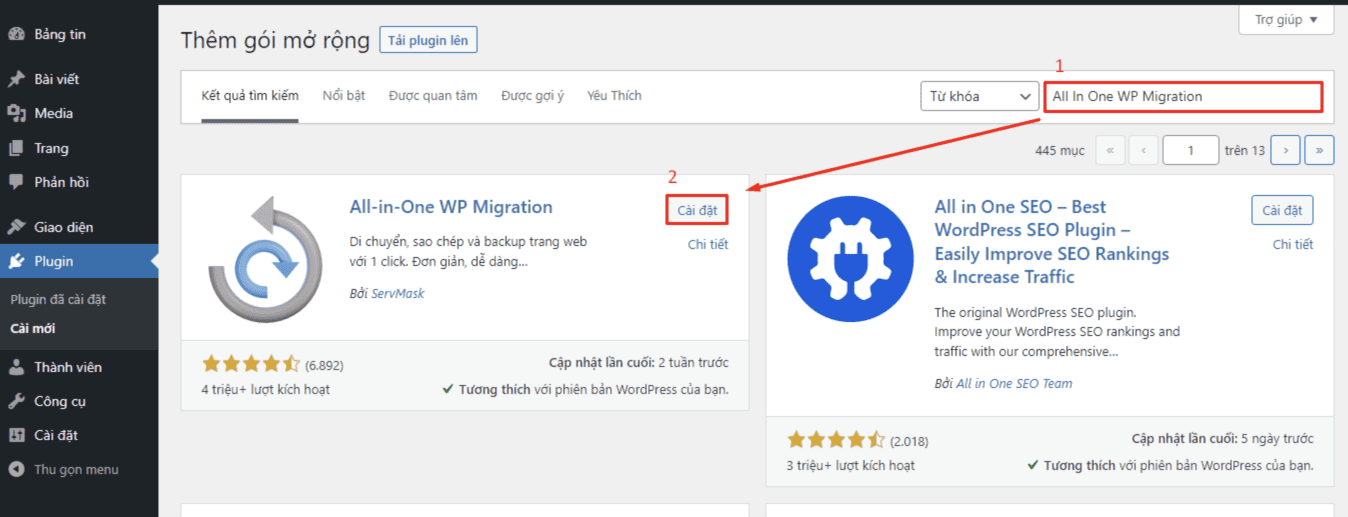
Sau đó chọn kích hoạt Active Plugin.
1.2. Sau khi kích hoạt thành công, vào Plugin All-in-One WP Migration → Xuất.

Nếu file của bạn quá lớn bạn click vào Tuỳ chọn nâng cao → Tùy chỉnh và lượt bỏ những thành phần đính kèm không cần thiết không quan trọng để xuất ra file nhẹ hơn.
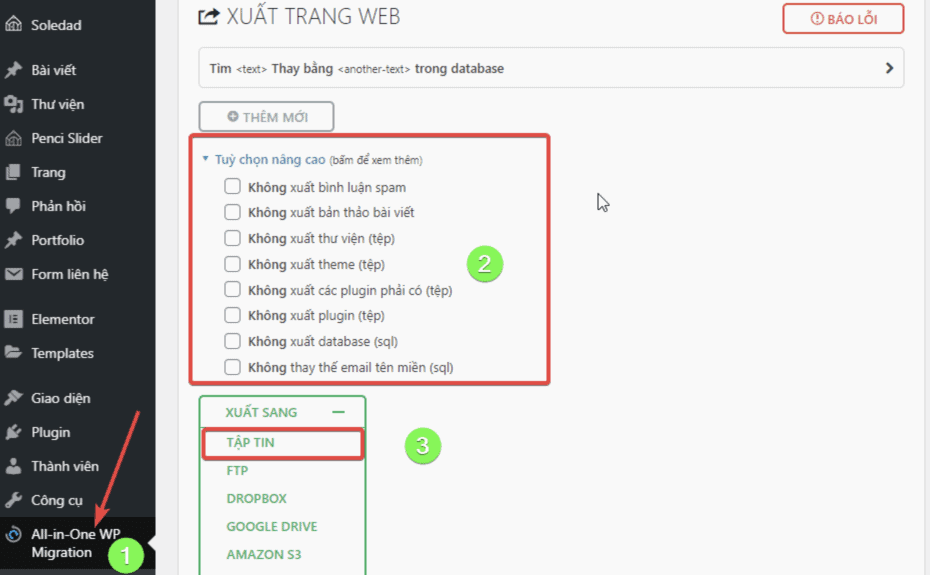
Và chờ tiến trình sao lưu hoạt động (nhanh chậm tùy thuộc vào dung lượng website).
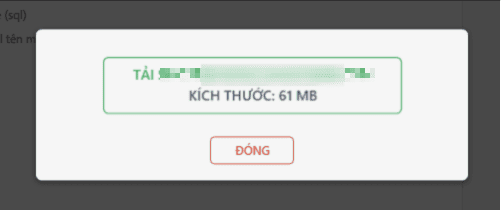
Khi hoàn tất xuất file bạn sẽ phải tải về file Backup vừa được xuất ra có định dạng là *.wpress.
1.3. Chọn Đóng (Close) để hoàn tất quá trình sao lưu toàn bộ dữ liệu trên website của bạn.
1.4. Truy cập Backups → Download để tải file backup về máy tính lưu trữ.
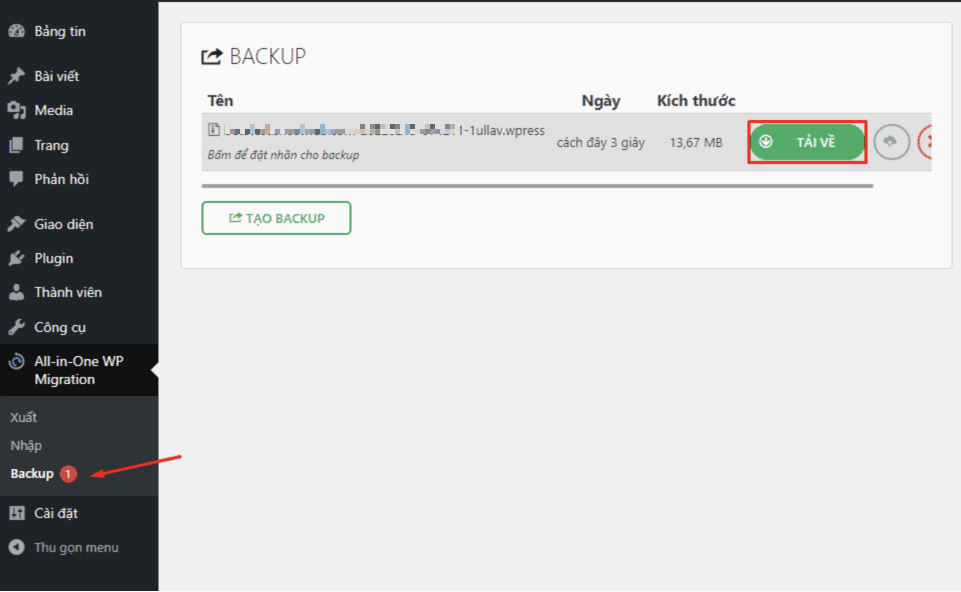
Như vậy là bạn đã hoàn tất việc sao lưu dữ liệu website WordPress của mình. Rất đơn giản !
Bước 2: Di chuyển dữ liệu qua website WordPress mới
2.1. Khởi tạo Website WordPress mới
Để nhập dữ liệu website bạn cần có một website WordPress trắng, mới hoàn toàn và chỉ cài plugin All-in-One WP Migration.
2.2.Tương tự bước 1.1, bạn cũng cài Plugin All-in-One WP Migration và Acitve Plugin trên giao diện WordPress mới.
2.3. Tại Plugin All-in-One WP Migration → Import. Truy cập Import From → FILE, và upload file *.wpress đã backup trước đó tại bước 1.4.
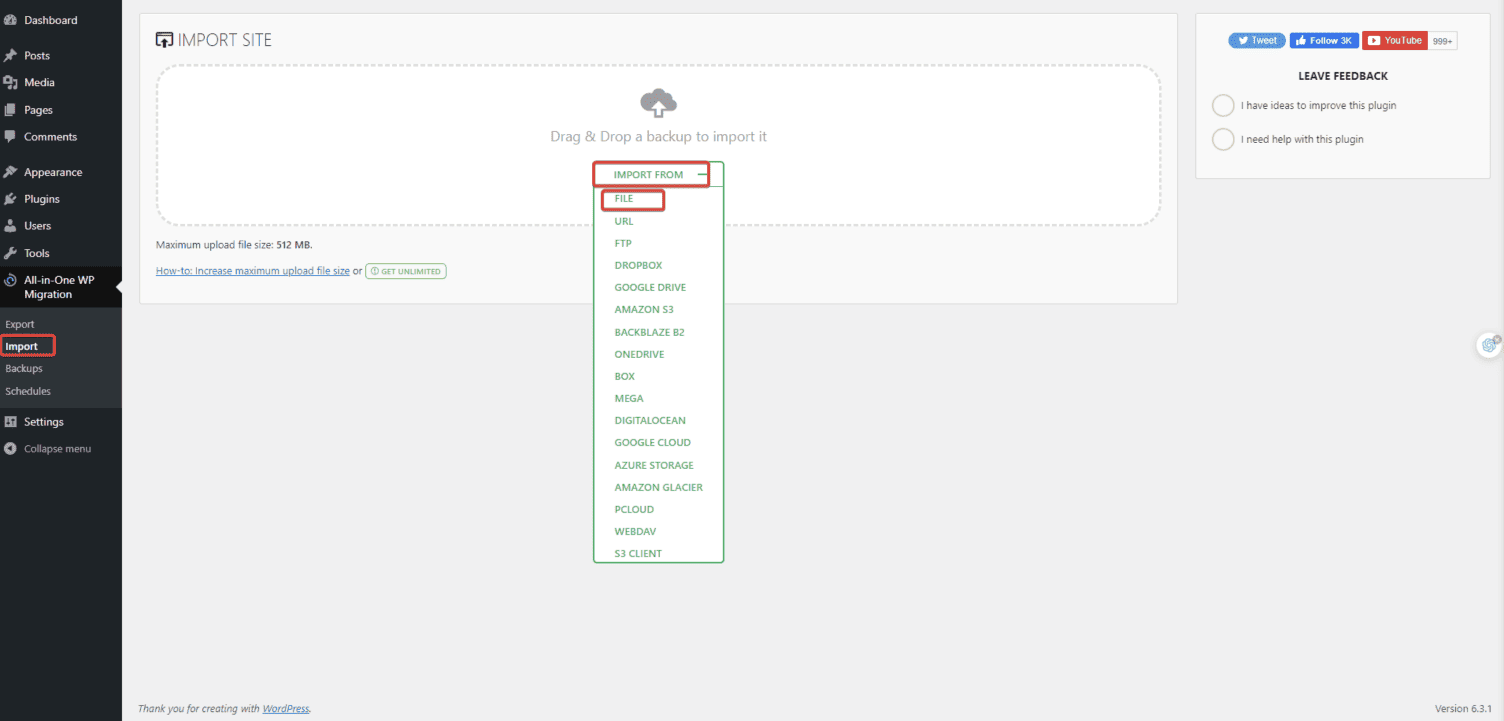
Lưu ý: Với phiên bản miễn phí, bạn được phép khôi phục dữ liệu tối đa 512MB, với những website có kích thước lớn hơn 512Mb bạn phải sử dụng Plugin All-in-One Migration Unlimited Extension (có tính phí).
2.4. Import dữ liệu
Trong quá trình import dữ liệu bạn sẽ nhận được thông báo, xác nhận bạn có muốn ghi đè lên nhưng dữ liệu có sẵn hay không. Nhấn Proceed Tiếp tục để hoàn tất quá trình nhập dữ liệu.
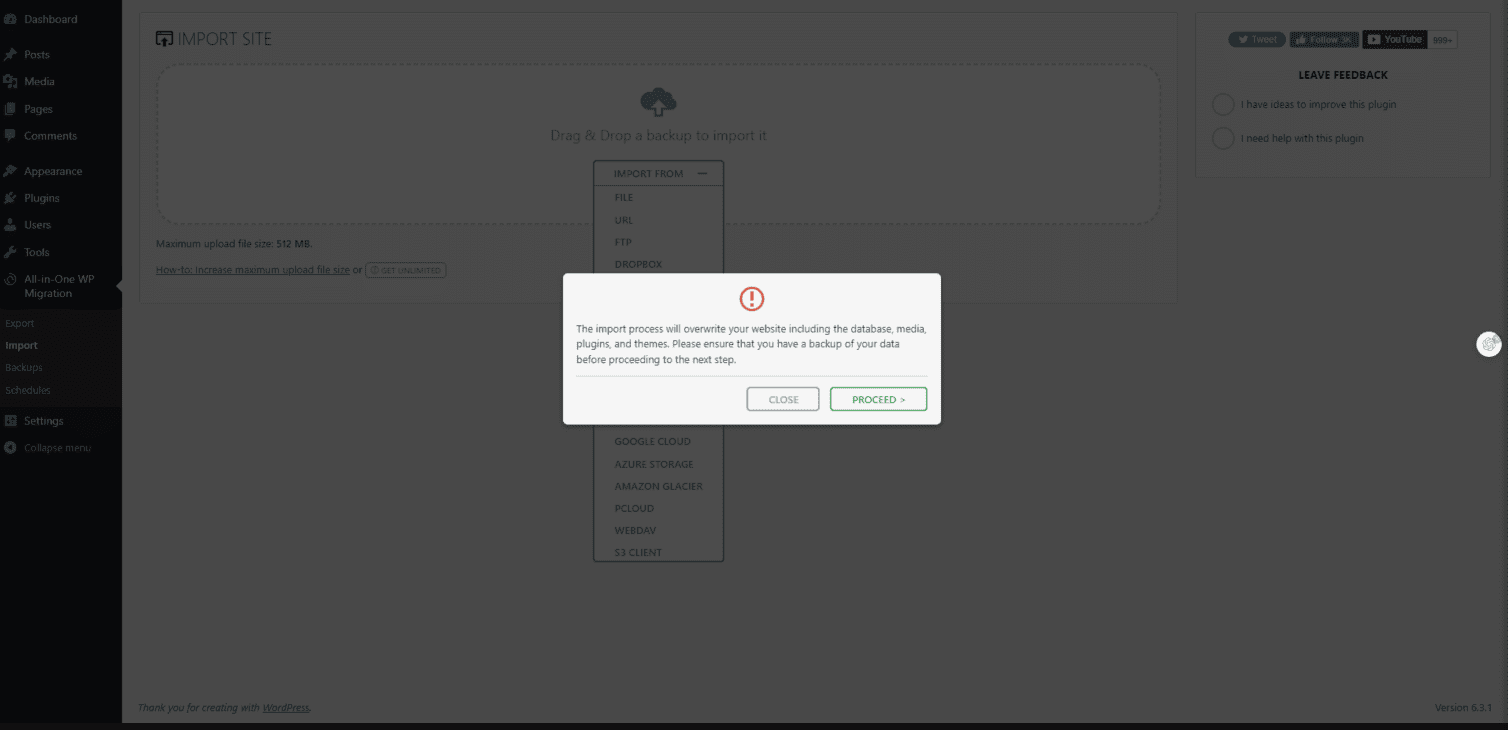
2.5. Chọn FINISH để hoàn tất tiến trình Import dữ liệu.
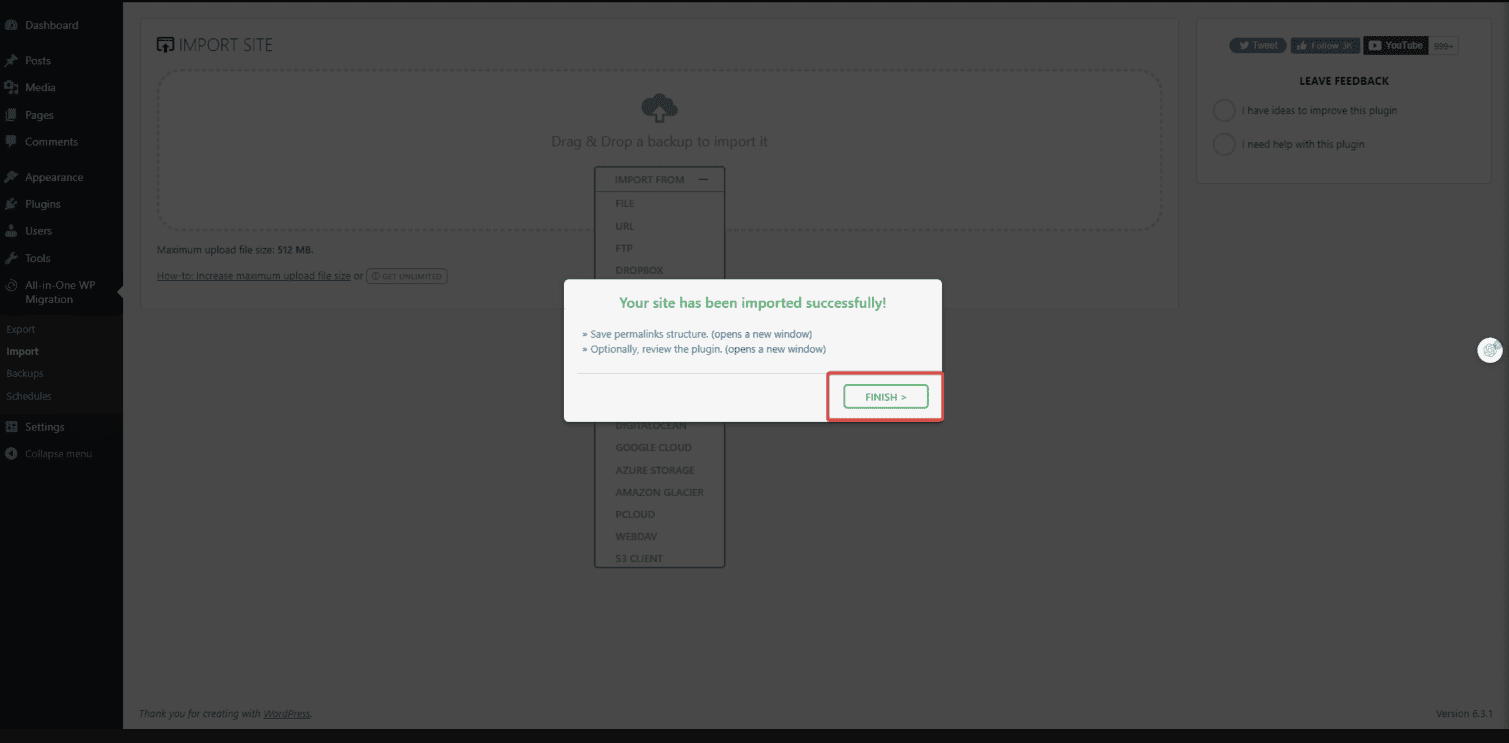
Lưu ý: Sau khi khôi phục thành công, tài khoản quản trị website cũ không thay đổi.
Nếu website bị mất định dạng bạn cần update lại permalinks và kiểm tra các plugin xem đã kích hoạt lại hết chưa nhé
Hướng dẫn sử dụng All-in-One WP Migration khôi phục dữ liệu và sao lưu định kỳ
Đối với một số trường hợp bạn cần khôi phục dữ liệu, thì tại Plugin này đã đáp ứng nhu cầu cho bạn rất tốt.
Tại Plugin All-in-One WP Migration → Backup.
Chọn file sao lưu cần khôi phục → KHÔI PHỤC, tiến trình khôi phục dữ liệu này sẽ diễn ra giống như Bước 2.
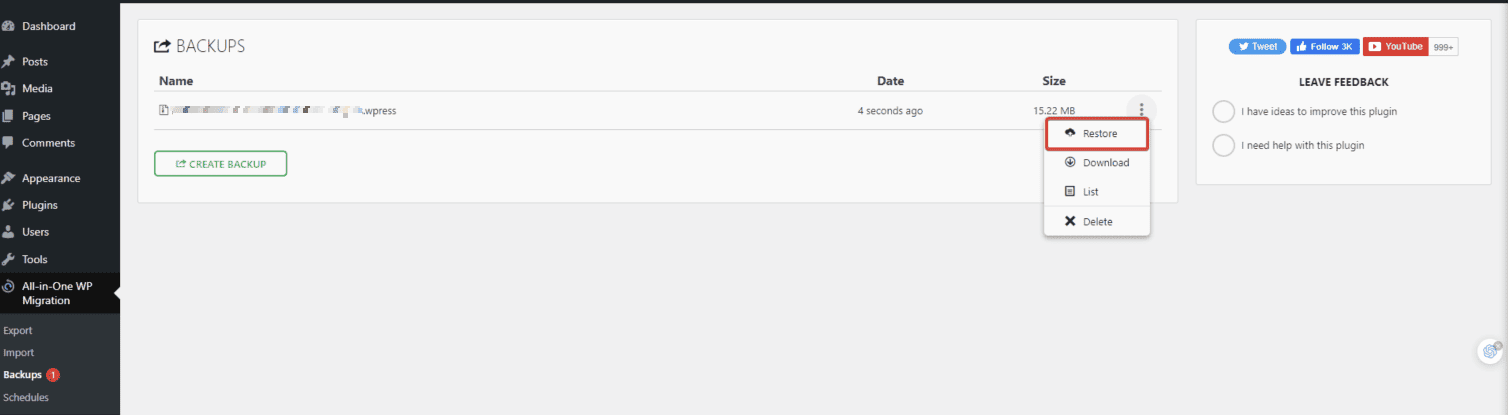
Bạn có thể tự tạo các file sao lưu này theo hướng dẫn từ Bước 1.
Lưu ý: Để thực hiện được tính năng “KHÔI PHỤC” và “SAO LƯU ĐỊNH KỲ” cần phải có phiên bản có bản Quyền (trả phí) của plugin All-in-One Migration là All-in-One Migration Unlimited Extension
Khi đăng ký sử dụng dịch vụ thiết kế website WordPress, Hosting tại Webchuyennghiep247, bạn sẽ nhận được gói mở rộng All-in-One Migration Unlimited Extension này hoàn toàn miễn phí
>> Bạn có thể tham khảo plugin khác tương tự là: Backup wordpress tự động với Plugin Duplicator Pro
Kết Luận
Bài viết này giúp các bạn có thêm một cách để sao lưu và di chuyển dữ liệu website wordpress với sự hỗ trợ của plugin All-in-One WP Migration. Hy vọng với những hướng dẫn chi tiết này việc di chuyển website, chuyển đổi máy chủ của bạn sẽ trở nên đơn giản, thuận tiện hơn.
Chúc bạn thành công!


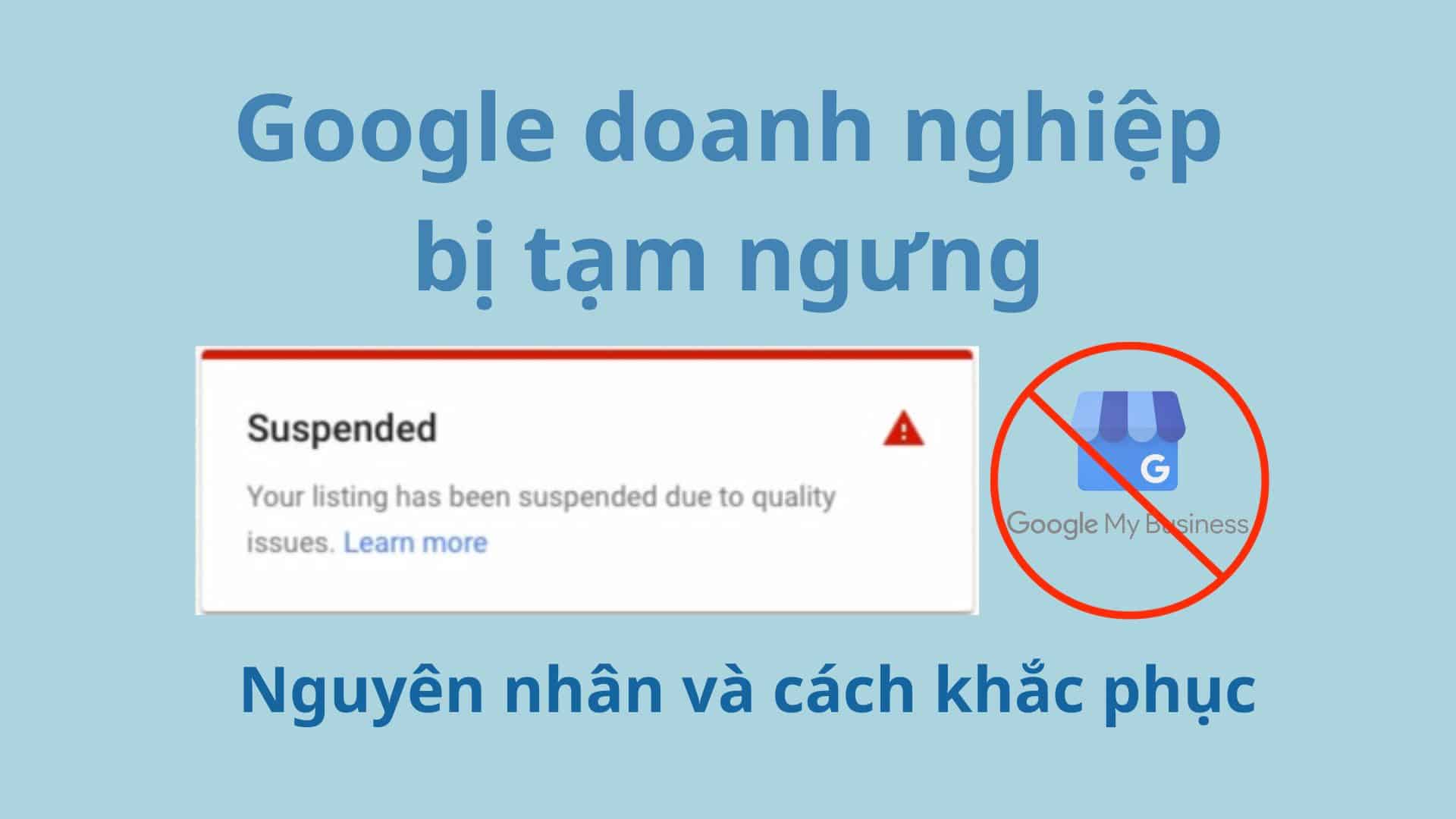
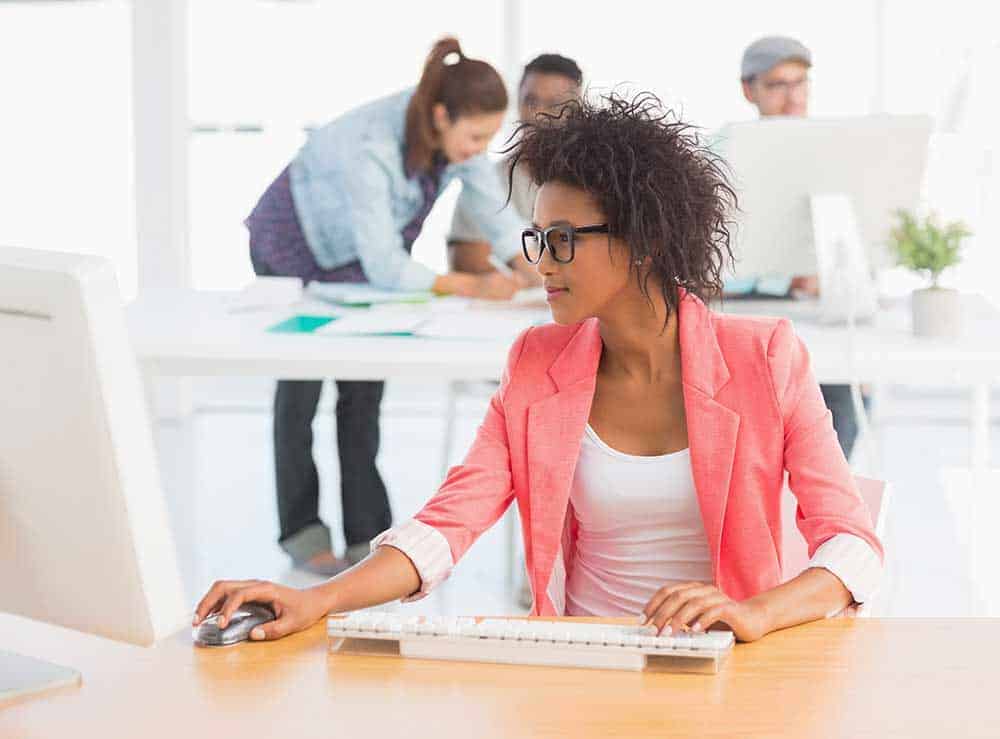


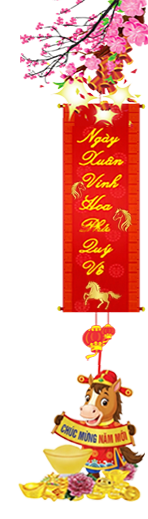

Để lại một bình luận